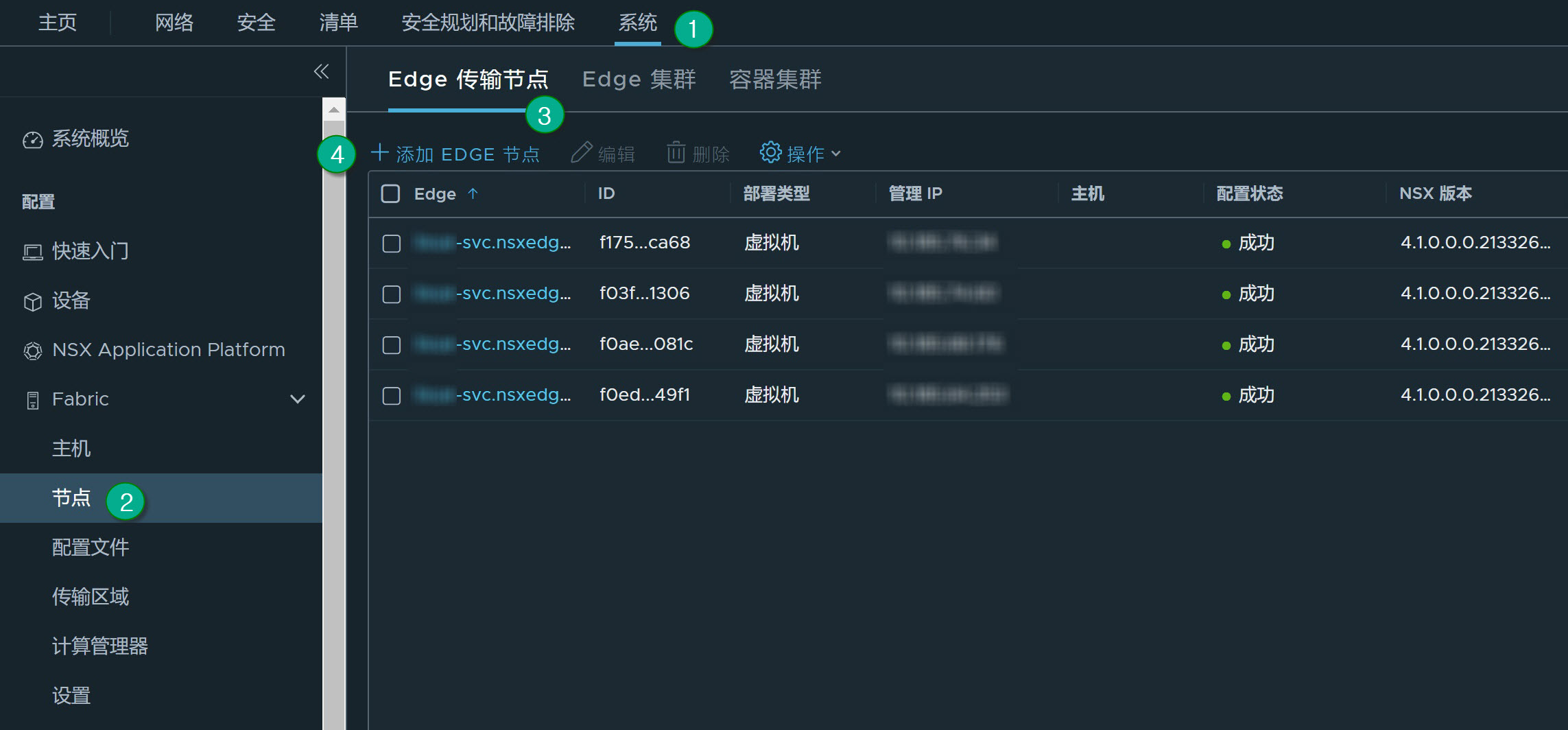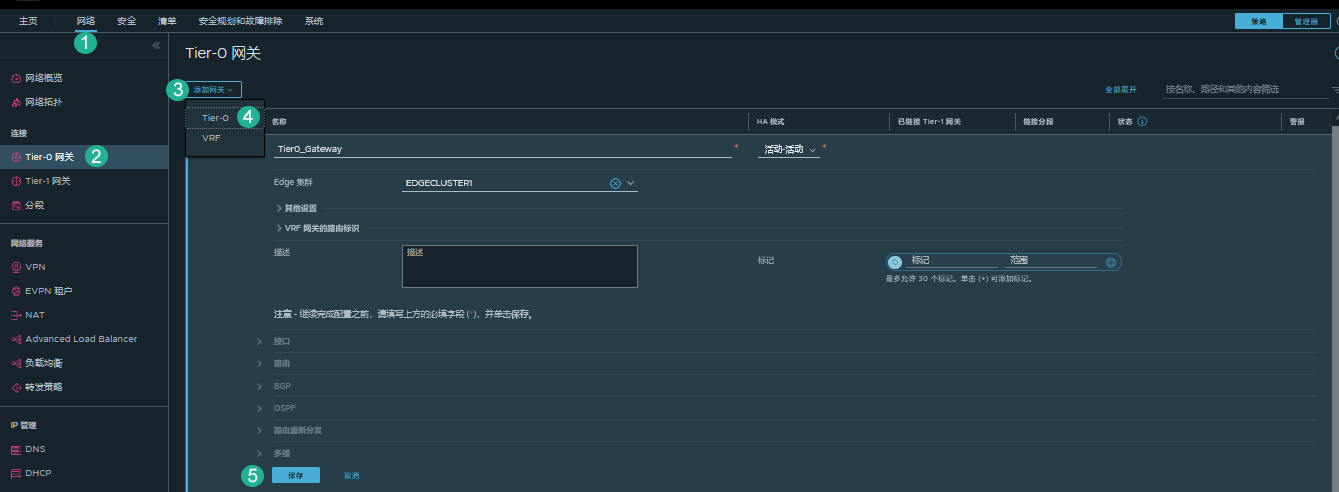您必须先设置基础架构,然后再配置网关安全的环境。
1. 部署 NSX Edge 传输节点
您必须先部署 NSX Edge 传输节点。
前提条件
您已部署 NSX Manager 并配置了有效的许可证。
过程
1.1:置备 NSX Edge 集群
为了实现高可用性,Edge 集群中应有两个 Edge 节点。
过程
- 添加 Edge 集群。转到,然后单击添加 Edge 集群。
- 在名称文本框中,输入 Edge 集群的名称。例如,Edge-cluster-1。
- 将创建的 Edge 节点 (Edge-1) 从可用移动到选定窗口,然后单击添加。
2. 创建 Tier-0 或 Tier-1 网关
根据您的用例,创建 Tier-1 或 Tier-0 网关。
过程
3. 在 Tier-0 或 Tier-1 网关上创建接口
NSX 网关具有不同的接口类型。根据网络拓扑,您可以选择连接到网络所需的接口,并为通过网关的流量提供防火墙。
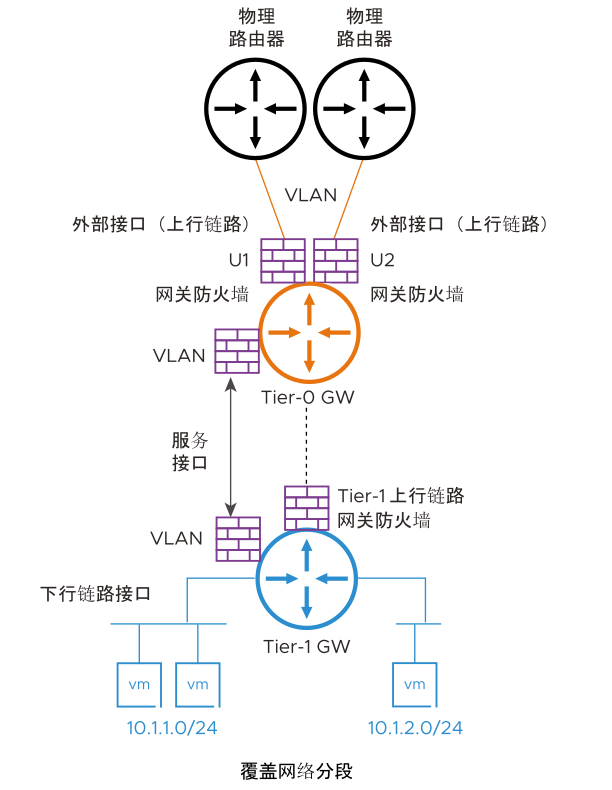
Tier-0 外部接口:
- 连接到物理路由器以进行外部连接
- 您可以在 Tier-0 网关上的 VLAN 分段上创建此接口
Tier-1 上行链路接口:
- 连接到 gier-0
- 在 Tier-1 连接到 Tier-0 时,系统会创建此接口
服务接口:
- 用于向非 NSX 管理的 VLAN 工作负载提供 NSX 服务(GFW 及其他)
- 连接到 VLAN 分段
- 在 Tier-0 和 Tier-1 上均受支持
下行链路接口:
- 网关上的覆盖网络分段接口
- 在 Tier-0 和 Tier-1 上均受支持
- 不支持 GFW
网关防火墙主要用于以下两种场景,具体取决于工作负载如何连接到网络:
- VLAN 连接的工作负载
- NSX 网络覆盖网络分段连接的工作负载
这其中的每个场景都遵循略有不同的步骤来创建网络接口,如本部分中稍后所述。
3.1:为 VLAN 连接的工作负载创建 NSX 网关防火墙接口
您必须执行以下步骤来设置环境。
- 在 NSX 中创建 VLAN 分段。
- 在 NSX Manager 中,单击。
- 提供以下信息。
分段名称 输入分段的名称。例如,VLAN-100。 传输区域 为 VLAN 流量选择默认传输区域。例如,nsx-vlan-transportzone。 VLAN 输入 100。 - 单击保存。
- 在 Tier-0 或 Tier-1 网关上创建服务接口。
- 在 NSX Manager 中,单击。
- 编辑创建的网关。例如,T1-gateway-1。
- 在服务接口下,单击设置。
- 单击添加接口。
- 提供以下信息。
名称 输入接口的名称。例如,SI-VLAN-100。 IP 地址/掩码 输入一个 IP 地址。例如,192.168.50.12/24。 已连接到 (分段) 选择配置的分段。例如,VLAN-100。 - 单击保存。
根据网络要求创建更多服务接口。
在 Tier-0 上,您可以选择根据连接要求创建外部接口或服务接口。如果创建外部接口,则需要为属于 Edge 集群的每个 Edge 创建一个外部接口。
在工作流中,选择要创建该接口的 Edge 节点以及提及的参数。
有关详细信息,请参见NSX 管理指南。
3.2:为覆盖网络工作负载创建 NSX 网关防火墙接口
执行以下步骤。
- 创建 Tier-1 网关。
- 单击。
- 输入 Tier-1 网关的名称。例如,PROD-Tier1。
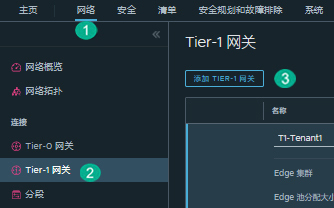
- 选择 Tier-0 网关以在 Tier-1 上创建上行链路。
- 选择用于实施网关服务的 Edge 集群。

- 单击保存。
- 此外,您还应创建一个覆盖网络分段以连接工作负载。这会在网关上创建一个下行链路接口,并且还会使 NSX 分段在 ESXi 上可用,以便与虚拟机建立网络连接。
- 单击。
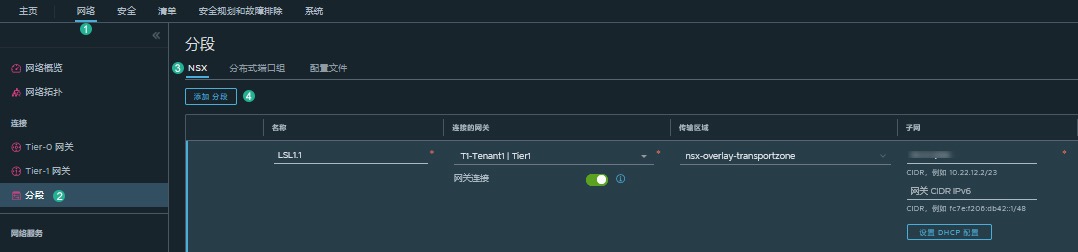
- 提供以下信息。
名称 输入分段的名称。例如,LS1.1。 连接 选择配置的 Tier-1 网关。例如,T1-Tenant1。 传输区域 选择覆盖网络流量的默认传输区域。例如,nsx-overlay-transportzone。 子网 输入所需的子网。例如,10.x.x.1/24。 - 单击保存。
- 单击。
- 验证配置的覆盖网络分段在 VMware vCenter 中是否可用。在 VMware vCenter 中,转到主机和集群,然后验证已创建并连接到所配置的覆盖网络分段的虚拟机。
有关详细信息,请参见NSX 安装指南。